
Програмерите на оперативниот систем Centos во моментот се одржуваат во работна состојба три платформиски гранки - 5, 6 и 7. Секоја од овие гранки има свои верзии кои се достапни за преземање на официјалната веб-страница. Понекогаш треба да дознаете каков вид на собранието ќе го користи сега. Ако не можете сами да ги запомните таквите информации, вградените и дополнителните ОС комунални услуги доаѓаат на спасување, и сите активности се изведуваат преку класичната конзола.
Определи ја верзијата на Centos.
Во верзијата на Centos, веднаш се специфицирани неколку цифри, од кои секоја има своја вредност, на пример, 7.6.1810. Еве 7 - главната верзија, 6 е секундарна, и 1810 - Законот за датум на секундарната верзија. Благодарение на овие вредности, корисникот лесно може да ги знае потребните информации и да ги применува во посакуваната сфера. Постои прилично голем број на тимови за да се одреди собранието, ве советуваме да обрнете внимание на само некои од нив. Како дел од денешната статија, ќе зборуваме за такви корисни комунални услуги.Метод 1: LSB_RELASE команда
Стандардизацијата на системот за внатрешни делови се спроведува благодарение на стандардот LENUX стандардна база (LSB). Командата LSB_RELASE која ви овозможува да ги дознаете информациите за стандардната база, поддржана од сите верзии на оперативниот систем што се разгледува и може да се користи за прикажување на моментално собранието на платформата. За ова:
- Отворете го "терминалот" преку главното или контекстното мени, што е предизвикано со притискање на PCM на слободната површина на работната површина.
- Внесете LSB_RELEE -A, а потоа притиснете го копчето Enter.
- Ако наместо прикажаната верзија сте добиле известување дека командата не е пронајдена, ќе треба да додадете библиотеки во системот.
- Затоа, ќе мора да се регистрирате sudo yum инсталира redhat-lsb-јадро.
- Потврдете ја автентичноста на сметката на Superuser со внесување на лозинката од неа.
- Земете преземање на нови компоненти со избирање на y верзијата.
- По успешна инсталација, повторно внесете LSB_RELAESE -A, по што ќе видите неколку редови со информации, меѓу кои и ќе биде "ослободување".
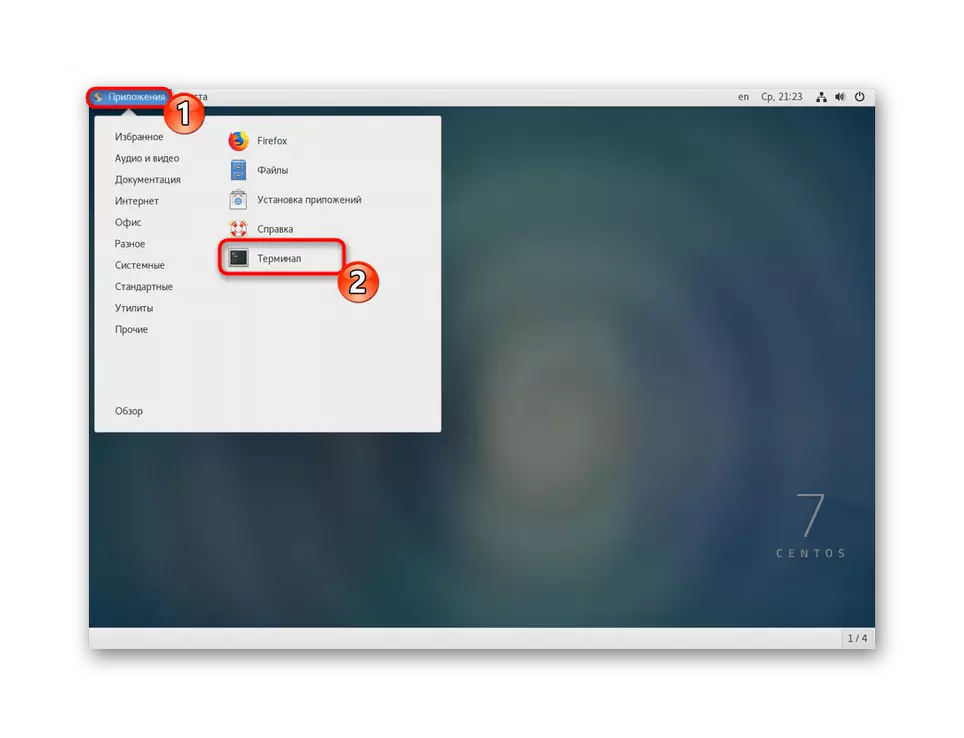

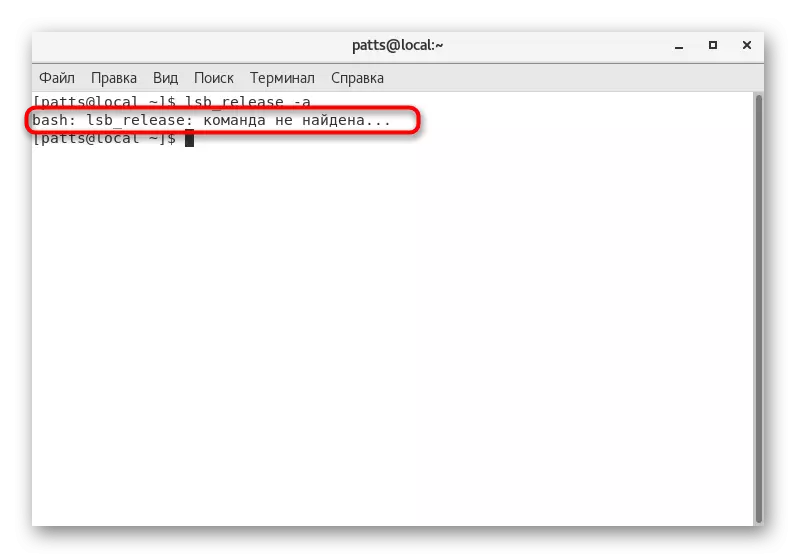

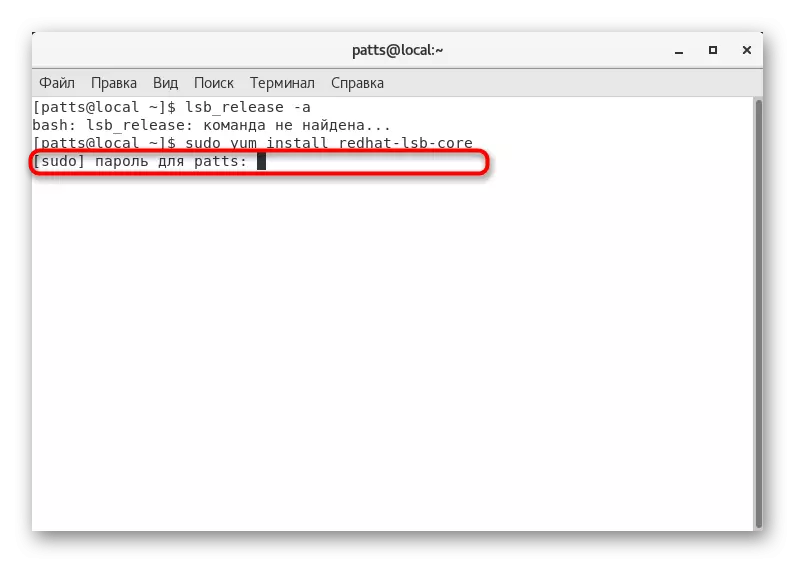
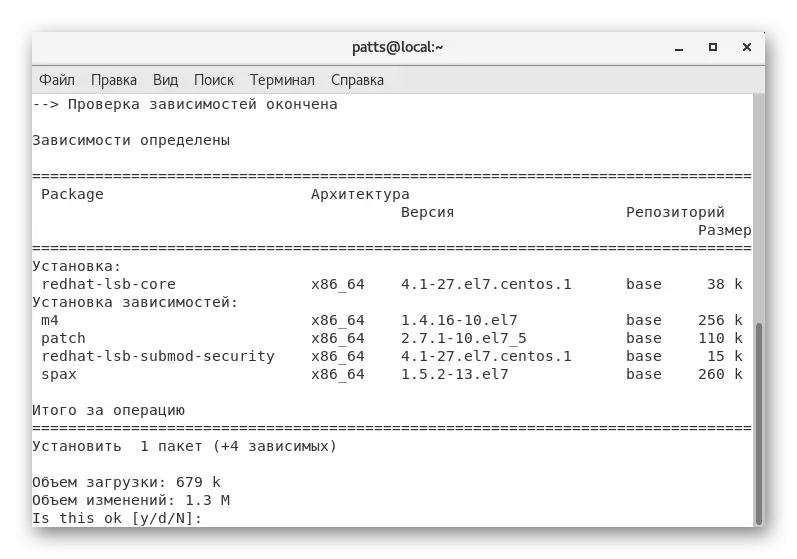
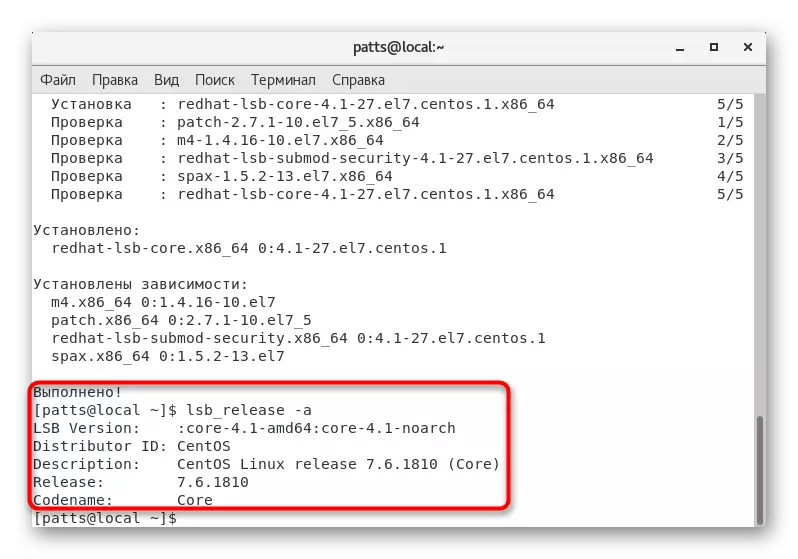
Ако поради некоја причина не ја вклопувате оваа команда или во врска со неговото отсуство во системот, невозможно е да ги вчитате потребните компоненти од Интернет, ве советуваме да прибегнувате кон други опции за прикажување на Centos верзија со користење на вградените команди .
Метод 2: RPM алатка
Искусни корисници веројатно знаат дека RPM (Red Hat Manager Manager) е алатка за управување со пакети во дистрибуции врз основа на моторот Red Hat. Таквите платформи се однесуваат на Centos. Факт е дека Utility RPM има еден специјален аргумент кој ви овозможува да прикажете нова низа со податоци за тековната верзија на системот. За да го направите ова, треба да ја стартувате конзолата и да го вметнете редот за ослободување на RPM.
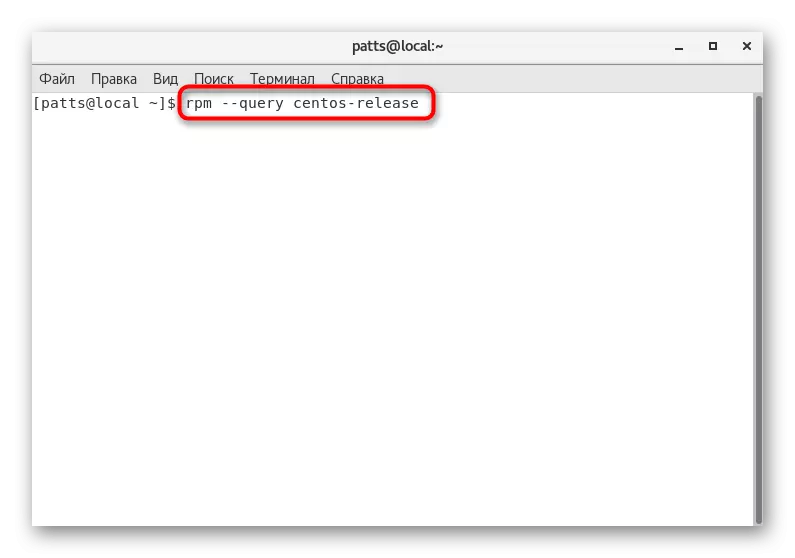
По активирањето на командата, ќе се појави нова линија со информациите за кои сте заинтересирани. Не само што ќе се прикаже не само собранието, туку и неговата архитектура, на пример, Centos-Release-7-6.1810.2.el7.centos.x86_64.

Метод 3: Кат тим
Стандард за сите дистрибуции Врз основа на кернелот Linux, командата CAT е дизајнирана за да ја прикаже содржината на датотеки на било кои формати, вклучувајќи конфигурација. Веќе имате статија на нашата страница посветена на деталната анализа на оваа алатка, врската со која ќе најдете подолу.
Прочитајте исто така: примерок на мачка команда во Linux
Денес сакаме да останеме само на гледање на две датотеки и да се запознаеме со првите за да регистрирате CAT / ETC / ETCHNOS.

Со активирање на командата, во следната линија ќе ги добиете посакуваните податоци.

Сепак, не сите корисници сугерираат дека во горенаведената датотека содржи толку малку информации. Понекогаш може да биде неопходно да се дефинира идентификатор или да се поврзе со официјалната верзија на веб-страницата. Во овој случај, ве советуваме да ја видите содржината на датотеката / etc / OS-отпуштање преку истата CAT команда.
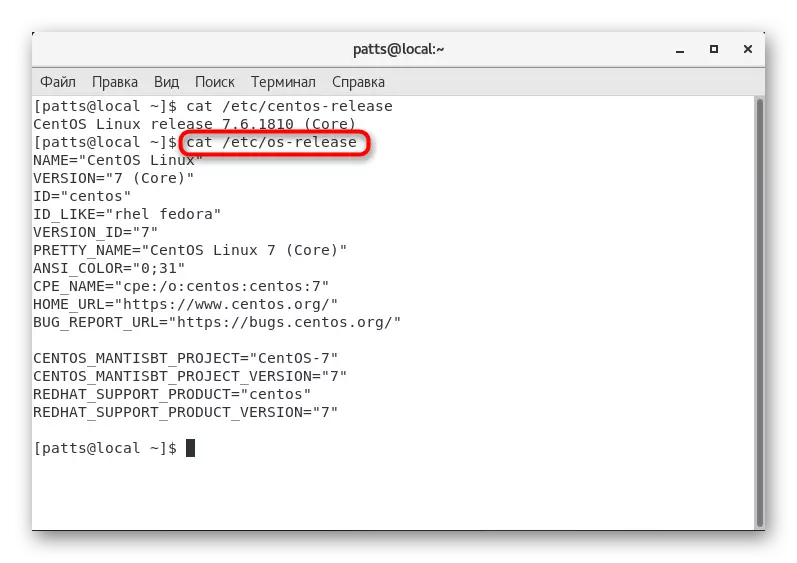
Метод 4: HotmonMectl команда
Hostnmectl е стандардна командна кора која ви овозможува да го дознаете името на името на домаќинот, параметрите за виртуелизација, верзијата на кернелот и архитектурата на системот. Покрај тоа, може да биде вклучено и, доколку е потребно, да го одреди сегашното склопување на платформата. Потоа во конзолата, доволно е да внесете Hostnmectll и кликнете на Enter.
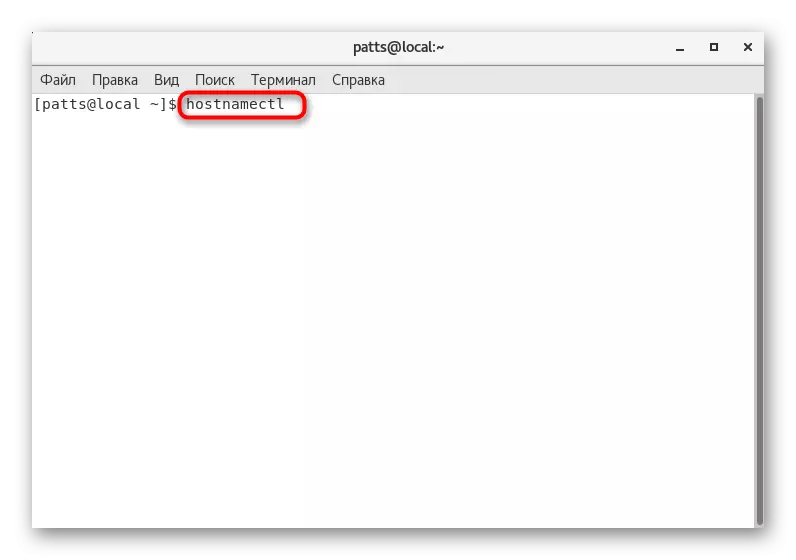
Меѓу сите линии, обрнете внимание на "оперативниот систем": по дебелото црево и верзијата на оперативниот систем ќе бидат индицирани. Како што можете да видите, таму се прикажува само гранката. Тоа е затоа што овој метод ќе дојде далеку од сите корисници, го ставивме последно.
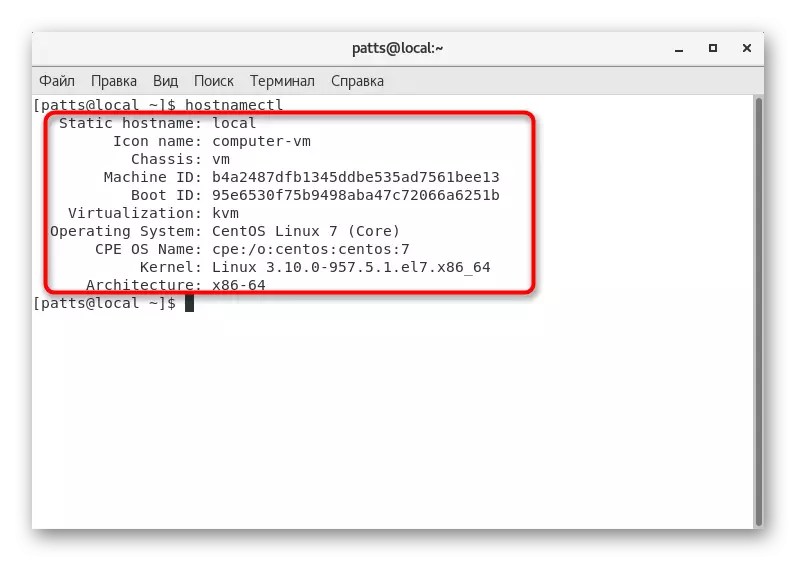
На ова, нашата статија завршува. Можете само да се запознаете со секој даден метод и да ја изберете најоптималната ситуација во моменталната ситуација или се чинеше наједноставно.
